




批量导入和导出功能是一种一次性快速编辑大量广告的好方法。要进行此类操作,广告主可以将其广告设置导出到电子表格,然后像在平台上一样批量编辑其广告。
批量导入功能支持以下编辑场景:
•在推广系列层级:推广系列名称、推广系列预算
•在广告组层级:广告组名称、定向(受众、性别、年龄)、投放排期、出价和预算
•在广告层级:广告名称、广告文案、头像和新创意。
观看下面的视频,快速了解如何批量编辑广告。
如需详细了解哪些字段可以修改,请参阅批量导入和导出模板索引。
使用批量导入与导出功能编辑广告
导出广告,在电子表格中编辑广告设置,然后将文件上传至 TikTok 广告管理平台。
第 1 步:要编辑广告,必须先将广告导出到电子表格。
1.前往推广选项卡。
2.选择你想要编辑的推广系列、广告组或广告。
3.点击批量导出/导入按钮。
4.点击导出广告图标。
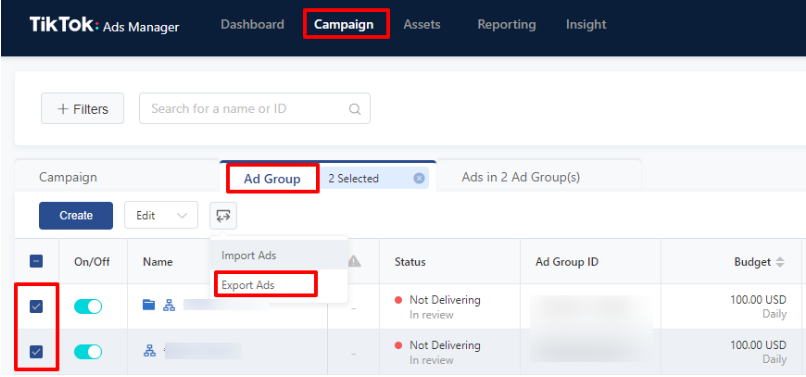
第 2 步:编辑设置
将广告导出到电子表格后,你可能需要对广告设置进行所需的更改。编辑广告时,不要编辑推广系列 ID、广告组 ID 或广告 ID 字段。系统使用这些 ID 识别你的广告,如果这些字段发生更改,系统将无法编辑你的广告。此外,在编辑广告时,你需要确保不删除任何必填字段,否则将导致文件无法成功导入。
注意:不要删除任何列或调整导出文件的标题,否则将无法正确导入。
第 3 步:将电子表格导入 TikTok 广告管理平台:
1.前往推广选项卡。
2.点击新建按钮旁边的批量导出/导入图标。
3.点击导入广告图标。
4.上传 CSV 或 Excel 文件。
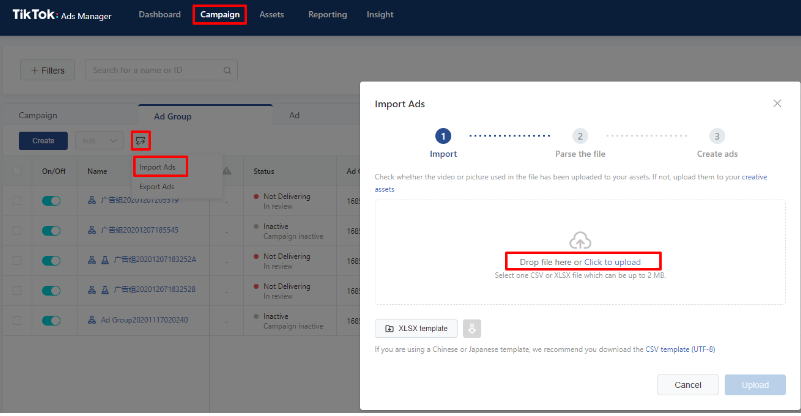
常见批量编辑场景
我们已经提供了关于使用批量导入功能编辑广告设置的基本说明,下面来看一些常见的编辑场景。
修改广告组预算
1.找到广告组预算金额列,填写新预算。
2.保持所有其他字段不变。
更新广告组的自定义受众
1.前往受众列表工作表,找到所需的自定义受众,然后复制相应的受众 ID。
2.在文件中找到包含受众 ID 或排除受众 ID 列,并将相关的受众 ID 粘贴到相应的列中。
3.保持所有其他字段不变。
更改非程序化创意(非 ACO)广告组的创意
1.前往 TikTok 广告管理平台的“工具”选项卡,然后点击创意。
2.上传创意素材或选择现有素材,记住文件名。
3.在你的电子表格中查找要修改的创意素材。
4.在导出的电子表格中找到视频名称或图片名称列,用新的创意素材文件名替换当前条目。
5.保持所有其他字段不变。
更改 ACO 广告组的创意
1.前往 TikTok 广告管理平台的“工具”选项卡,然后点击创意。
2.上传创意素材或选择现有素材,记住文件名。
3.查看你想修改的广告组。
4.在文件中找到自动广告 - 视频名称或自动广告 - 图片名称列,然后仅替换要在此单元格中修改的创意素材的文件名。
将新创意添加到(非 ACO)广告组
1.前往 TikTok 广告管理平台的“工具”选项卡,然后点击创意。
2.上传创意素材或选择现有素材,记住文件名。
3.确认要添加新创意素材的广告组。
4.复制要在其中添加新创意素材的目标广告组的行。例如,如果你想在一个广告组中添加 5 个创意素材,请将该行复制 5 次。
5.删除刚才复制的行的广告 ID。不要删除其他行中的此信息。
6.在导出的电子表格中找到视频名称或图片名称列,在刚才复制的单元格中输入相应的创意素材文件名。
注意:你可能需要调整文案和行动引导文案列以反映新创意素材,否则将显示从第 3 步复制的内容。

将新创意添加到 ACO 广告组
1.将创意素材上传至 TikTok 广告管理平台的工具 - 创意中,或选择现有素材,记住文件名。
2.确认你想向哪个启用 ACO 的广告组添加新创意。
3.在文件中找到自动广告 - 视频名称或自动广告 - 图片名称列,添加你要添加到广告组的创意素材文件名,用换行符分隔每个文件名。
4.保持所有其他字段不变。

